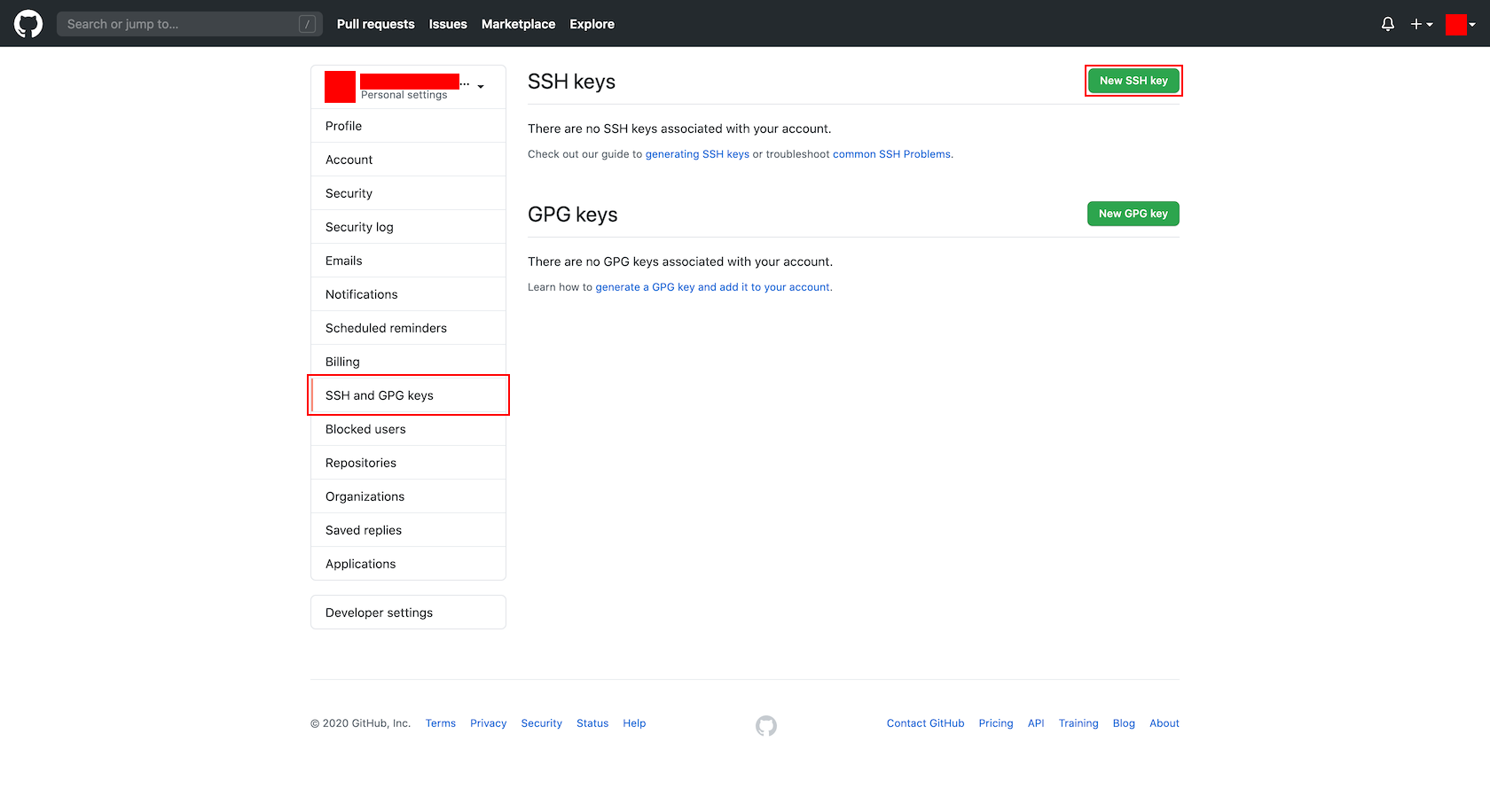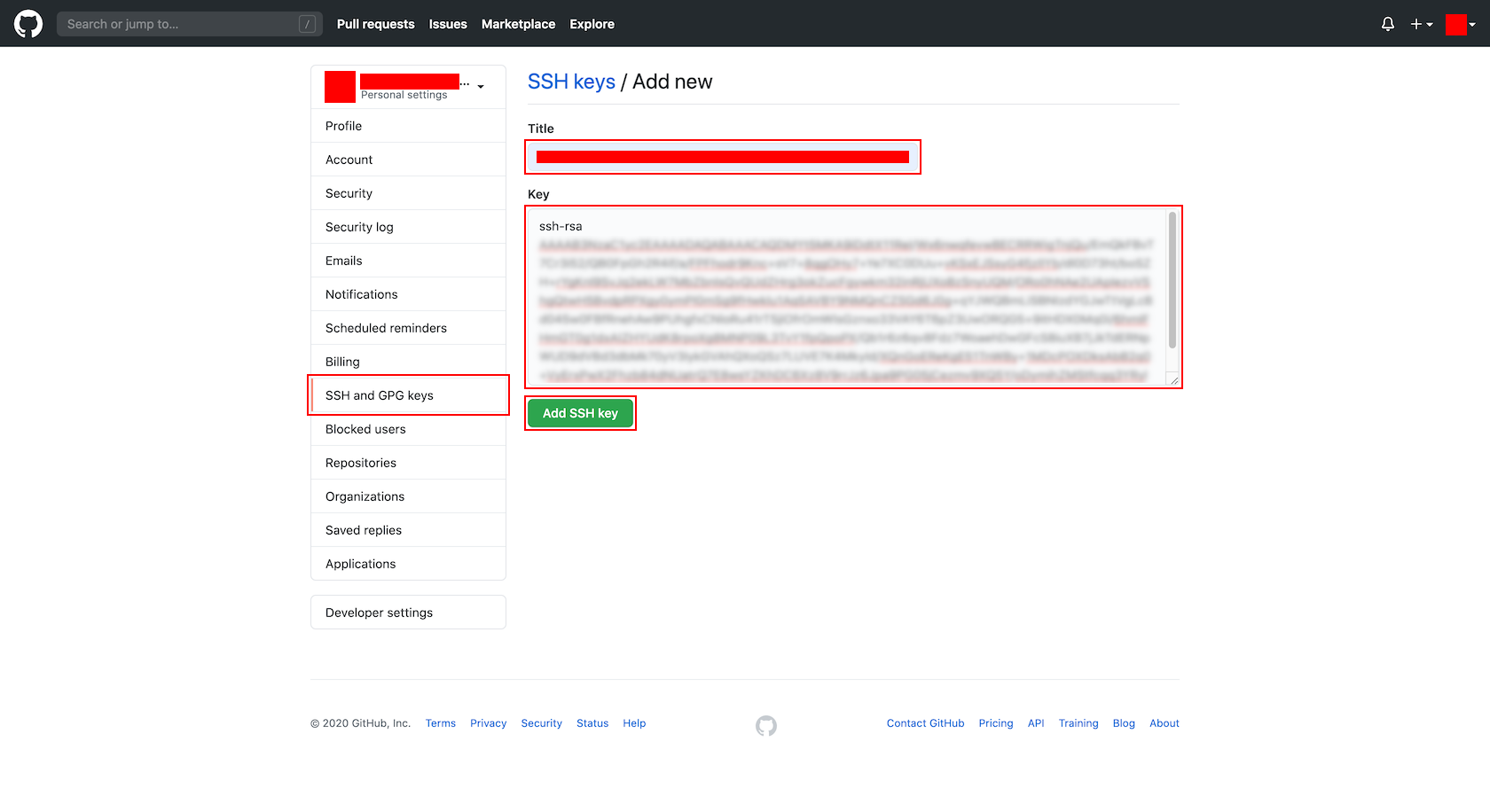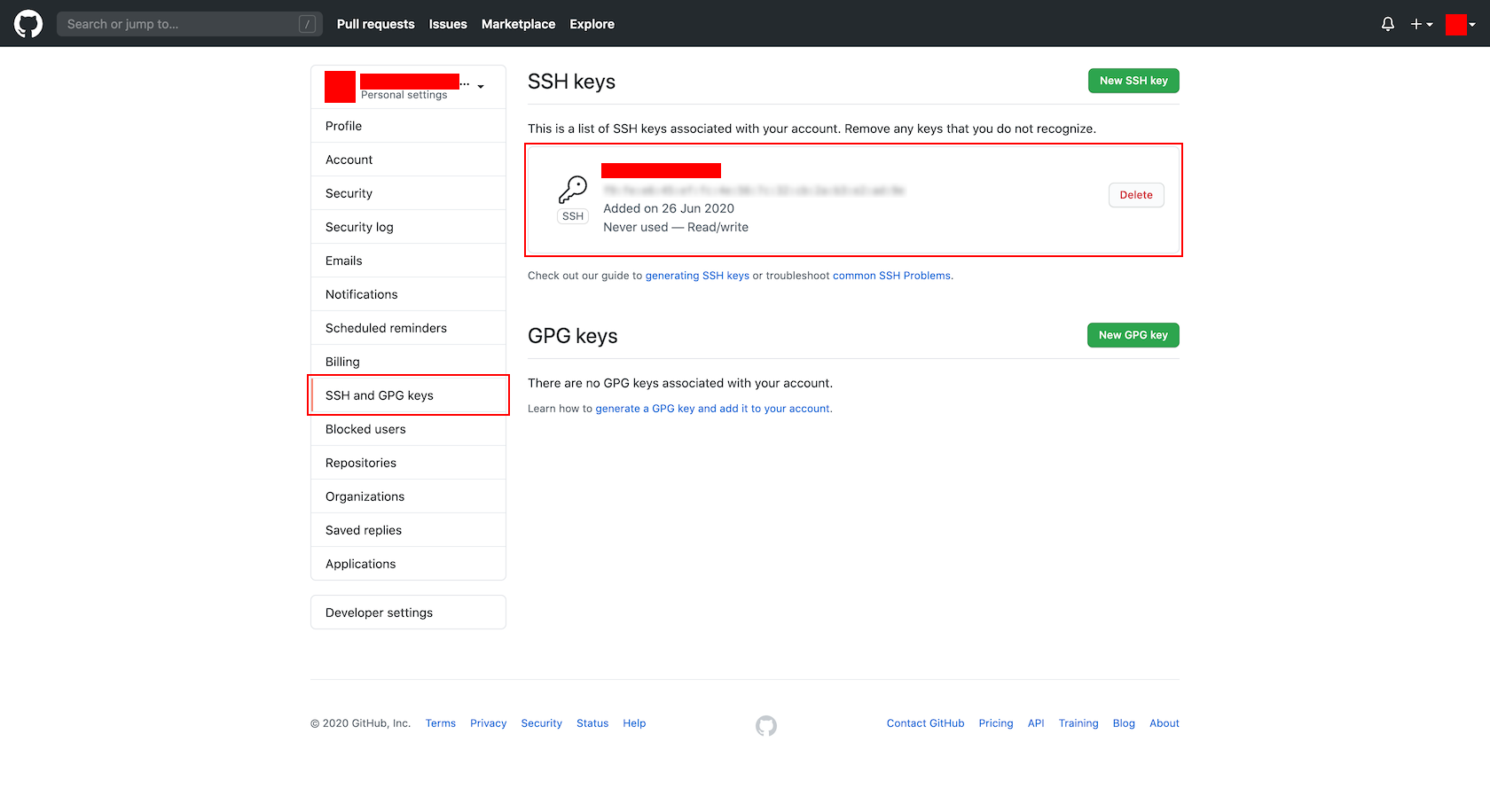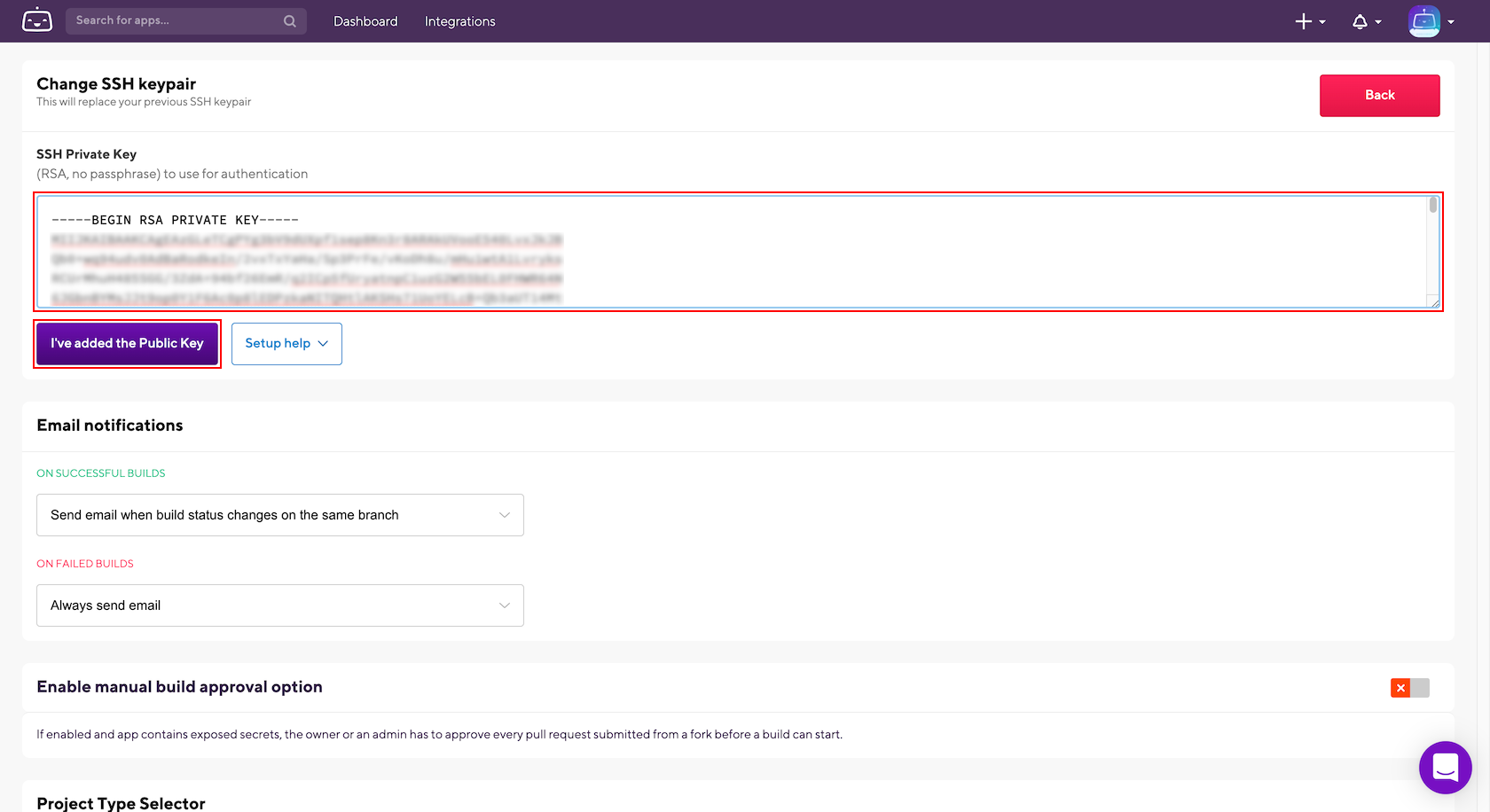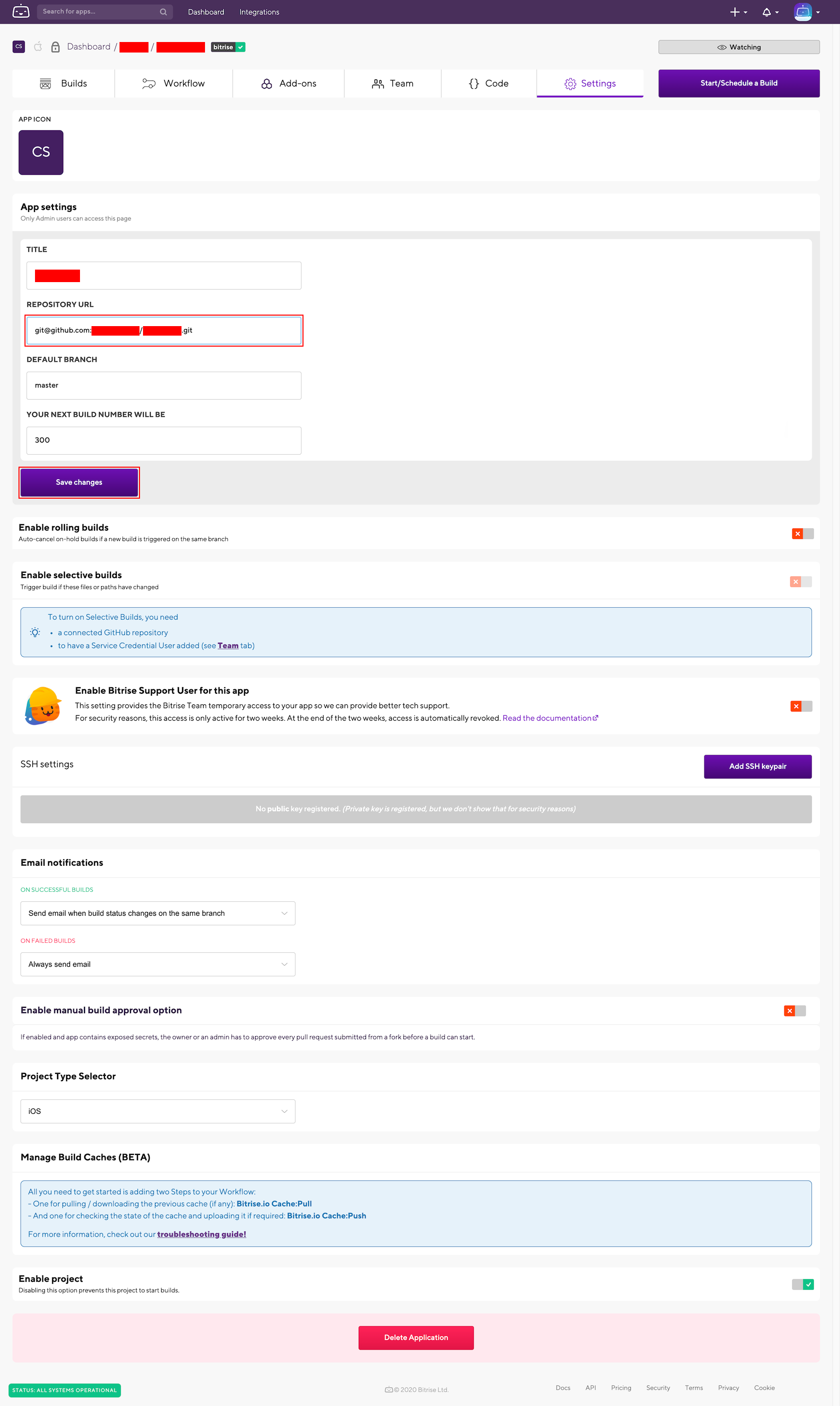- 投稿日:2020-06-26T17:15:16+09:00
Bitrise の接続先を、AWS CodeCommit から GitHub に変更する
0.はじめに
iOS や Android アプリについて、
ビルドやデプロイに Bitrise を、
コードのバージョン管理に AWS CodeCommit を、
利用させて頂いてたんですが…、
この度、バージョン管理を GitHub へ移行することとなりまして…、
せっかくなので、手順をシェアしておこうかなと。
1. Bitrise から GitHub へ接続用の SSH 公開鍵と秘密鍵を作成する。
- 以下のコマンドを実行します。
ssh-keygen -m PEM -t rsa -b 4096 -P '' -f ./bitrise-ssh- 作成された公開鍵と秘密鍵を確認します。
- 秘密鍵 :
./bitrise-ssh- 公開鍵 :
./bitrise-ssh.pub2. 作成した SSH 公開鍵を GitHub へ登録する。
- Bitrise に接続する GitHub アカウントの「SSH and GPG keys」画面を開きます。
- 「SSH keys」欄の「New SSH key」ボタンを押下します。
- 「SSH keys / Add new」画面で、以下の項目を設定し、「Add SSH key」ボタンを押下します。
- 登録された内容を確認します。
3. 作成した SSH 秘密鍵を Bitrise へ登録する。
- Bitrise の対象となる APP の設定画面を開きます。
- 設定画面の 「Change SSH keypair」欄で、以下の項目を設定し、「I've added the Public Key」ボタンを押下します。
4. Bitrise に設定されている接続先リポジトリの URL を、 AWS CodeCommit から GitHub へ変更する。
- 設定画面の 「App settings」欄で、以下の項目を設定し、「Save changes」ボタンを押下します。
- REPOSITORY URL : ※GitHubのリポジトリ
- 例 :
git@github.com:genbasupport[Organization 名]/[リポジトリ名].git
- 元 :
ssh://[SSH キー ID]@git-codecommit.ap-northeast-1.amazonaws.com/v1/repos/[リポジトリ名]99.ハマりポイント
今回は、ちょっとハマるぐらいでした。
やっぱり Bitrise のノウハウは少なめな気がする…。
XX.まとめ
以上、ご参考になれば ♪♪♪
???
- 投稿日:2020-06-26T12:05:36+09:00
【Git】変更を元に戻したい時まとめ
忘備録アウトプット
ファイルへの変更を取り消す
ワークツリーの変更を元に戻したい時に使う。
git checkout -- <ファイル名> git checkout -- <ディレクトリ名> #全ての変更を取り消す。 git checkout --.ステージした変更を取り消す。
ステージを元に戻す。
git reset HEAD <ファイル名> git reset HEAD <ディレクトリ名> #全ての変更を取り消す git reset HEAD.ワークツリーには影響しない。
直前のコミットをやり直す
直前のコミットを修正することができる。リモートへプッシュしてある時は、やめといた方が良い。(その場合は新たにコミットする。)今のステージの内容を元に上書きされる。(つまり、修正したい内容をステージにあげておく必要があるので、addしておく必要がある。)
git commit --amend
- 投稿日:2020-06-26T11:47:17+09:00
【Git】gitignoreの基礎
- 投稿日:2020-06-26T11:05:49+09:00
Gitのブランチ作成〜リモートへの登録(git checkout ~ git push -u origin)
はじめに
ローカルでブランチを作成し、リモートに登録するまでの手順を紹介します。
リモートにプロジェクトを登録する手順は下記を参考にしてください。
gitの使い方(git init 〜git push)今回はmasterブランチから新しくdevelopブランチを作成してリモートに登録してみたいと思います。
1.ローカルでdevelopブランチを作成(git checkout)
まず現在のブランチを確認します。
ターミナル$ git branch //ブランチを確認 * master //現在のブランチに*がついている。他にもブランチがあると一覧として表示されます。ターミナル$ git checkout -b develop master //masterブランチからdevelopブランチを作成 ($ git checkout -b develop) //今いるブランチから作成する場合はmasterを省略可能 Branch 'develop' set up to track remote branch 'develop' from 'origin'. Switched to a new branch 'develop'再度ブランチを確認します。
ターミナル$ git branch //ブランチを確認 * develop //developブランチが作成されると同時にブランチが切り替わっています。 masterもしブランチを切り替えたい場合は下記で切り替えられます。
ターミナル$ git branch [切り替えたいブランチ名] ($ git checkout master) //developからmasterに切り替わります。2.リモートへの登録(git push -u origin)
ローカルでブランチを作成したので、このブランチをリモートに登録します。
ターミナル$ git push -u origin develop //リモートに登録githubで確認するとdevelopがちゃんと登録されています。
この後、developブランチに変更があった場合は下記の手順でpushできます。
ターミナル$ git add -A //変更を追加 $ git commit -m "コミットメッセージ" //コミット $ git push //一度登録した後はpushだけで大丈夫です。終わりに
次はチームでの開発を意識したgitの使い方(merge, pullなど)を紹介したいと思います。
独学で勉強していたときは、いろいろなgitコマンドを使う機会がありませんでしたが、エンジニアに転職してからはブランチをどんどん切り替えて作業をするので、理解するのに最初はかなり苦労しました。
初心者の方でも理解しやすいようにまとめたいと思います。
- 投稿日:2020-06-26T11:02:21+09:00
NuxtプロジェクトをHerokuにデプロイするときのコマンドメモ(Git経由)
Heroku Gitを利用するパターンです。
ほぼドキュメントの写し。メモメモ
すでにNuxtのプロジェクトが存在しており、HerokuでAppを作成している前提です。
手順
herokuのCLIインストール
npm install -g heroku heroku login # ブラウザ立ち上がるのでログインリモートリポジトリをherokuで作成したappのリモートリポジトリに変更する
(作成したAppのDeploy画面で確認できるはず)heroku git:remote -a subscription-switcher-demoNuxtプロジェクトデプロイ用の設定
# devDependenciesをインストールする設定 heroku config:set NPM_CONFIG_PRODUCTION=false # 0.0.0.0のListen heroku config:set HOST=0.0.0.0 # productionモードに設定 heroku config:set NODE_ENV=production
Propcfileの作成vi Procfile # 以下の一行を追加 web: nuxt startHeroku Gitにプッシュ 勝手にデプロイされる
git add . git commit -am "comment here" git push heroku masterおまけ master以外のブランチをデプロイしたいとき
git push heroku [branch_to_deploy]:master所感
すごいスピーディにNuxtアプリが公開できて感動しました。サーバレスすごい。
参考
- Heroku へデプロイするには? - NuxtJS
- HerokuのappのDeploy画面のコマンド
- 投稿日:2020-06-26T03:11:51+09:00
gitチーム開発、OSSやり方
- 投稿日:2020-06-26T00:54:45+09:00
git remote 削除 方法
$ git remote rm [削除したいリモートリポジトリ名] $ git remote set-url origin [変更先のURL]